电脑突然不能听歌了,这对于喜欢一边听歌一边使用电脑的人来说绝对是一种煎熬。那我们应该如何解决这个问题呢?下面将与大家分享几个具体的方法。
win7系统
【步骤01】
首先查看一下右下角的声音图标是否处于静音状态。
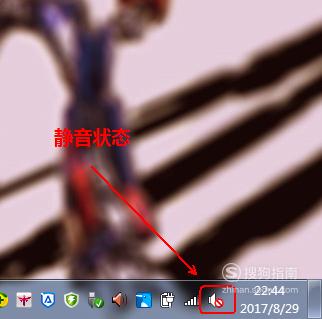
【步骤02】
处于静音状态的话则双击它并将滑块向上滑动,以便解除静音状态并提高音量。
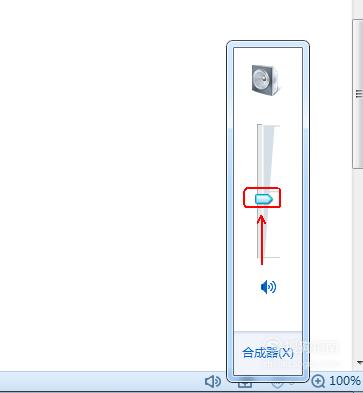
【步骤03】
如果问题没有解决则点击桌面左下角的“win”图标。在弹出的菜单列表中点选“控制面板”选项。
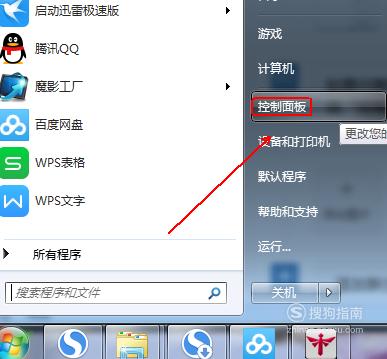
【步骤04】
在“控制面板”文件夹中将“查看方式”更改为“大图标”选项。

【步骤05】
在“控制面板”文件夹中选择“声音”选项。
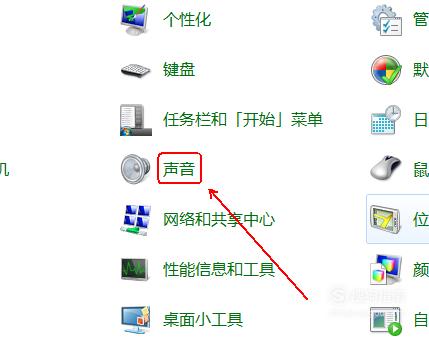
【步骤06】
在“声音”窗口的“播放”选项卡中点选“扬声器”选项。

【步骤07】
再点击下方的“配置”按钮。
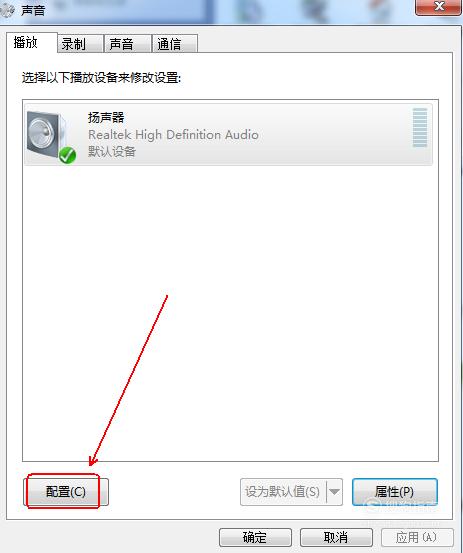
【步骤08】
点击“测试”按钮,测试完毕后点击“下一步”按钮。
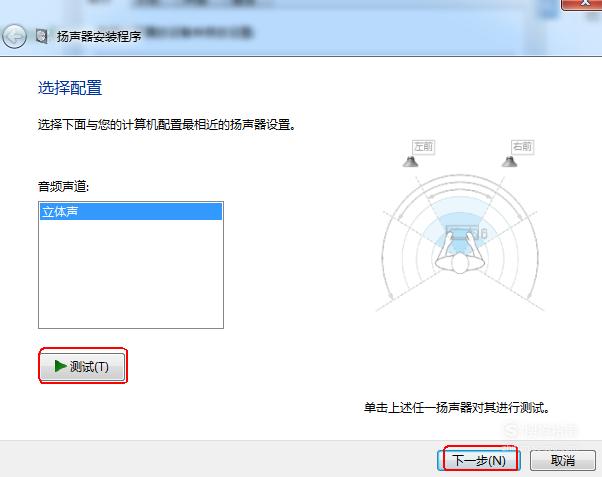
【步骤09】
勾选“全音域扬声器”下面的选项并点击“下一步”按钮。
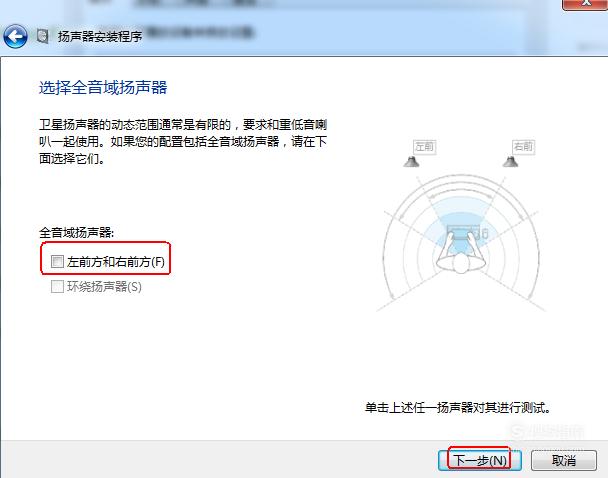
【步骤10】
最后点击“完成”按钮。
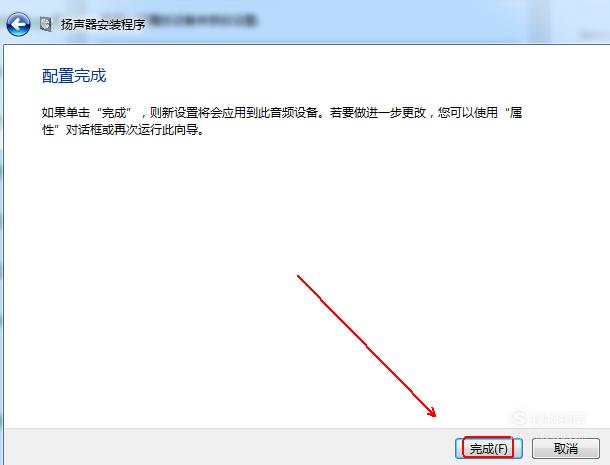
【步骤11】
如果上面的方法依然解决不了问题,那么我们只能使出最终的办法,对声卡驱动进行更新或者重装声卡驱动。
在电脑桌面上右击“计算机”在弹出的菜单列表中“管理”选项。
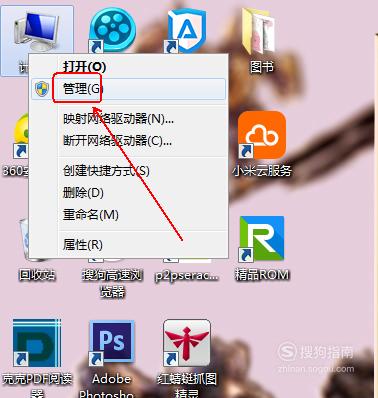
【步骤12】
在“计算机管理”窗口中点击“设备管理器”选项。
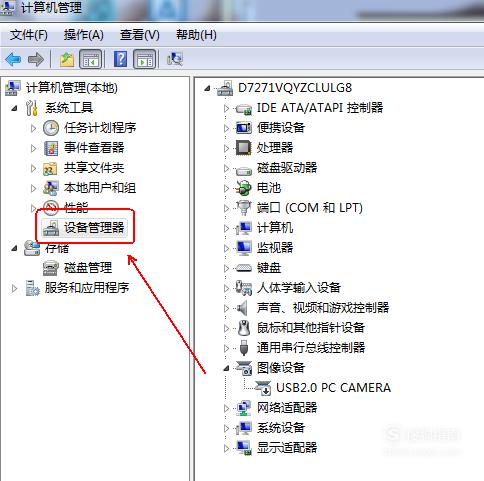
【步骤13】
在“设备管理器”的左侧双击“声音、视频和游戏控制器”选项并点选“Realtek High Definition Audio”选项。
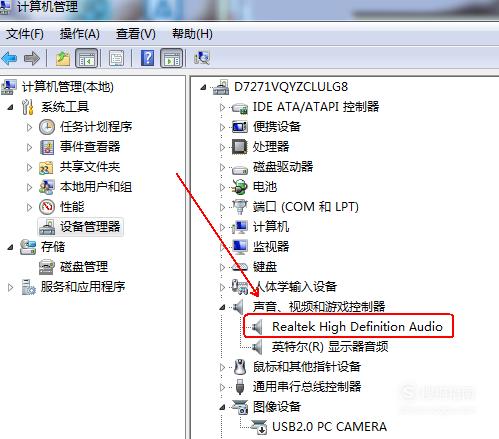
【步骤14】
右击“Realtek High Definition Audio”选项并在弹出的菜单列表中选择“更新驱动程序软件”选项。
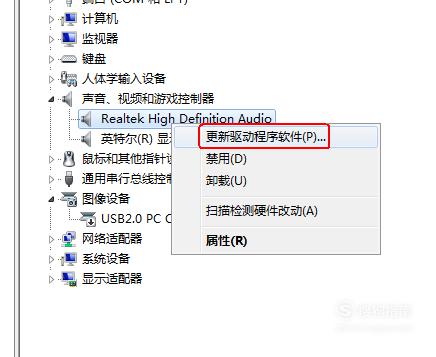
【步骤15】
如果依然不行则点击下方的“卸载”选项,对其进行先“卸载”再“重装”。
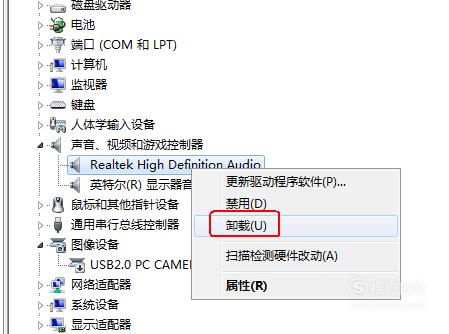
如果以上方法都不行,那么我只能说能否看看你的播放器软件是否被不小心静音了呢?